소개
이 문서에서는 ID 저장소 유형에 있는 사용자에 대한 사용자별 동적 액세스 제어 목록(dACL)의 구성에 대해 설명합니다.
사전 요구 사항
요구 사항
Cisco에서는 ISE(Identity Services Engine)의 정책 컨피그레이션에 대해 알고 있는 것이 좋습니다.
사용되는 구성 요소
이 문서의 정보는 다음 소프트웨어 및 하드웨어 버전을 기반으로 합니다.
- Identity Services Engine 3.0
- Microsoft Windows Active Directory 2016
이 문서의 정보는 특정 랩 환경의 디바이스를 토대로 작성되었습니다. 이 문서에 사용된 모든 디바이스는 초기화된(기본) 컨피그레이션으로 시작되었습니다. 현재 네트워크가 작동 중인 경우 모든 명령의 잠재적인 영향을 미리 숙지하시기 바랍니다.
배경 정보
사용자별 동적 액세스 제어 목록의 컨피그레이션은 ISE 내부 ID 저장소 또는 외부 ID 저장소에 있는 사용자를 위한 것입니다.
구성
사용자 지정 사용자 특성을 사용하는 내부 저장소의 모든 사용자에 대해 사용자별 dACL을 구성할 수 있습니다. AD(Active Directory)에 있는 사용자의 경우 문자열 유형의 특성을 사용하여 동일한 특성을 얻을 수 있습니다. 이 섹션에서는 ISE와 AD의 특성을 구성하는 데 필요한 정보와 이 기능이 작동하기 위해 ISE에 필요한 컨피그레이션을 제공합니다.
ISE에서 새 사용자 지정 사용자 특성 구성
Administration(관리) > Identity Management(ID 관리) > Settings(설정) > User Custom Attributes(사용자 지정 특성)로 이동합니다. 이미지에 표시된 대로 + 버튼을 클릭하여 새 속성을 추가하고 변경 사항을 저장합니다. 이 예에서 사용자 지정 특성의 이름은 ACL입니다.
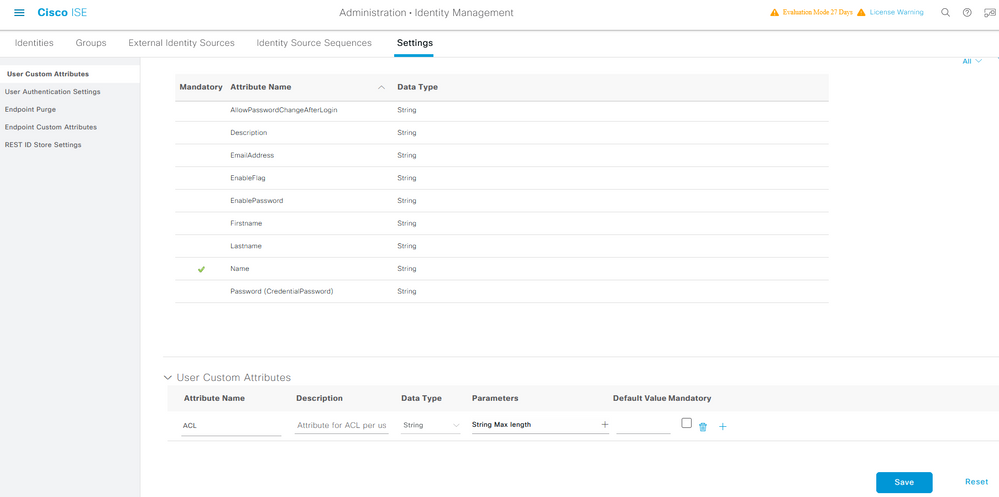
dACL 구성
다운로드 가능한 ACL을 구성하려면 Policy(정책) > Policy Elements(정책 요소) > Results(결과) > Authorization(권한 부여) > Downloadable ACLs(다운로드 가능한 ACL)로 이동합니다. Add(추가)를 클릭합니다. dACL의 이름, 내용을 제공하고 변경 사항을 저장합니다. 이미지에 표시된 대로 dACL의 이름은 NotMuchAccess입니다.
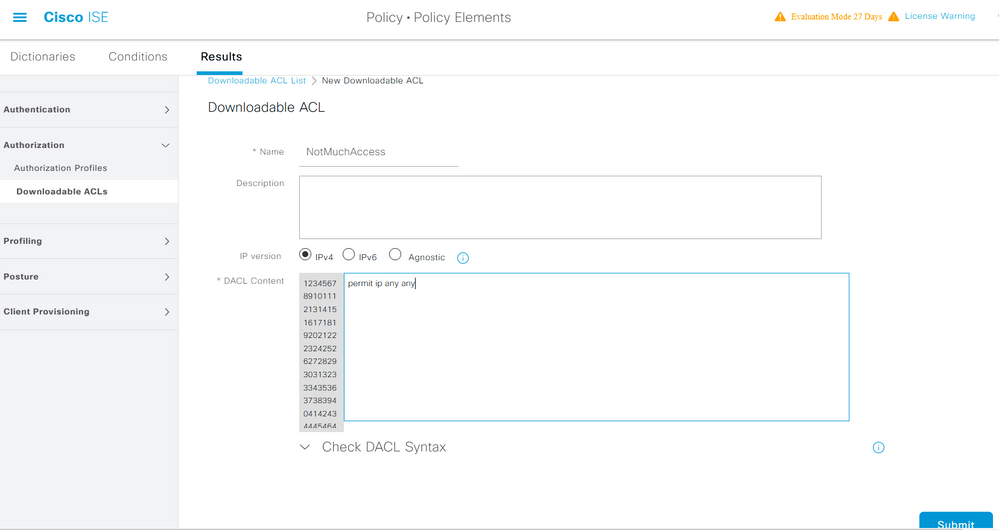
사용자 지정 특성으로 내부 사용자 계정 구성
Administration(관리) > Identity Management(ID 관리) > Identities(ID) > Users(사용자) > Add(추가)로 이동합니다. 사용자를 생성하고 권한 부여 시 사용자가 받아야 하는 dACL의 이름으로 사용자 지정 특성 값을 구성합니다. 이 예에서 dACL의 이름은 NotMuchAccess입니다.
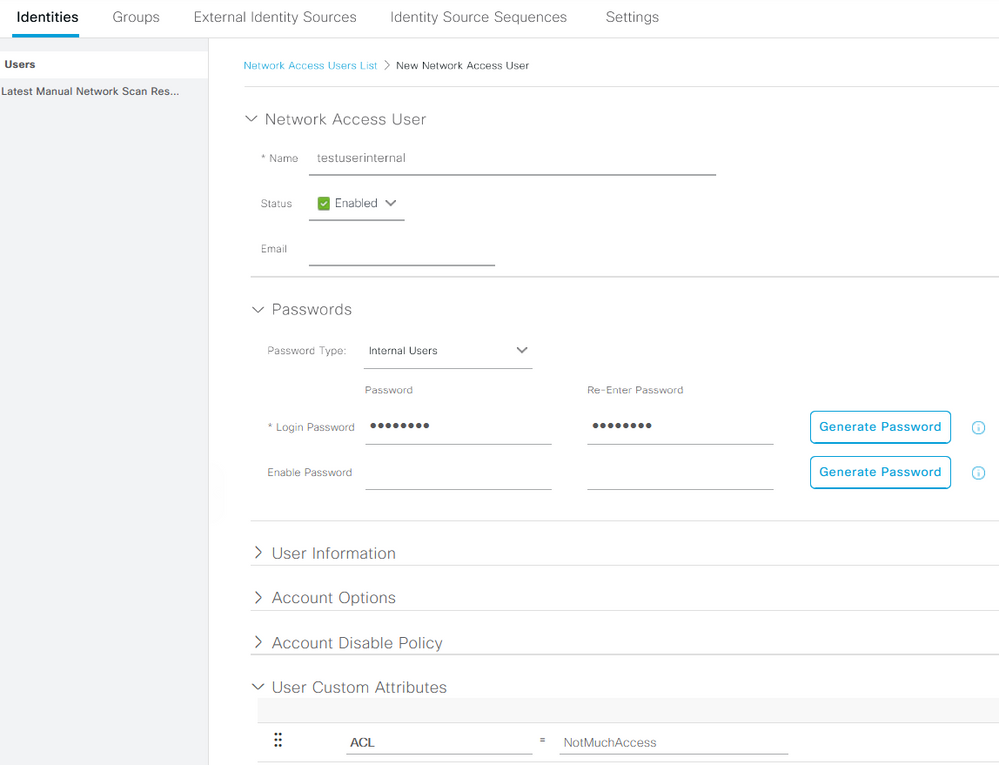
AD 사용자 계정 구성
Active Directory에서 사용자 계정 등록 정보로 이동한 다음 속성 편집기 탭으로 이동합니다. 이미지에 표시된 대로 aCSPolicyName은 dACL 이름을 지정하는 데 사용되는 특성입니다. 그러나 앞에서 언급한 것처럼 문자열 값을 수용할 수 있는 모든 특성도 사용할 수 있습니다.
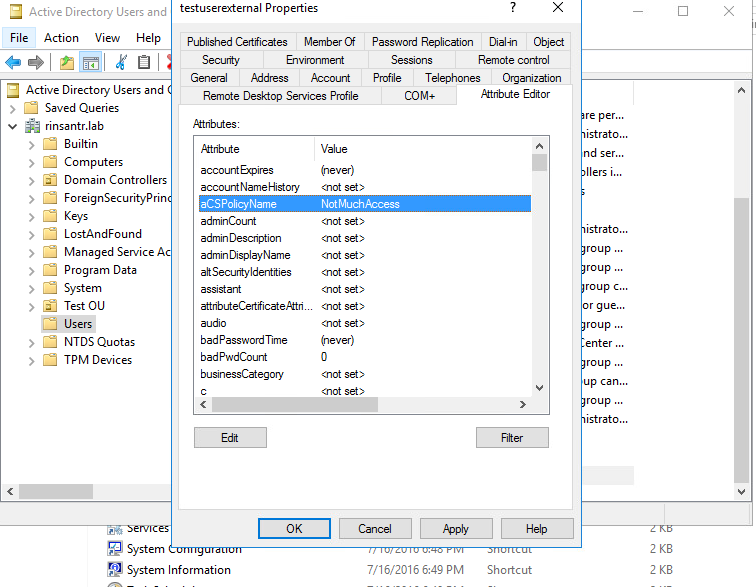
AD에서 ISE로 특성 가져오기
AD에 구성된 특성을 사용하려면 ISE에서 해당 특성을 가져와야 합니다. 특성을 가져오려면 Administration(관리) > Identity Management(ID 관리) > External Identity Sources(외부 ID 소스) > Active Directory > [Join point configured](구성된 조인 지점) > Attributes(특성) 탭으로 이동합니다. Add(추가)를 클릭한 다음 Select Attributes From Directory(디렉토리에서 특성 선택)를 클릭합니다. AD에서 사용자 계정 이름을 제공한 다음 특성 검색을 클릭합니다. dACL에 대해 구성된 특성을 선택하고 OK(확인)를 클릭한 다음 Save(저장)를 클릭합니다. 그림에 표시된 것처럼 CSPolicyName은 특성입니다.
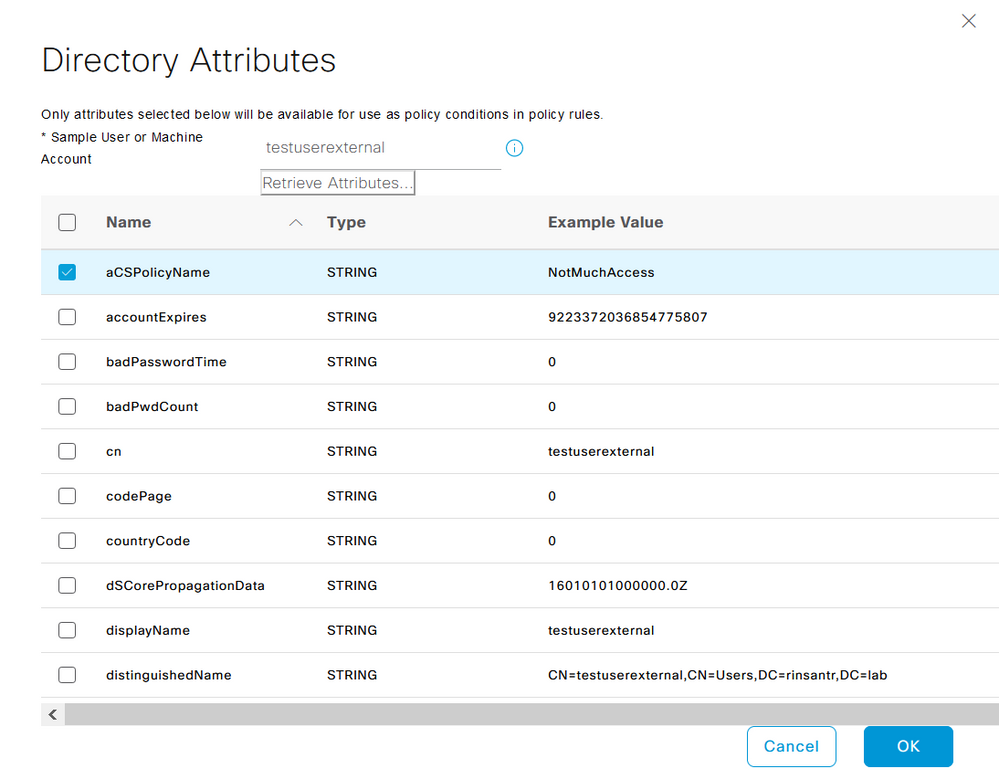
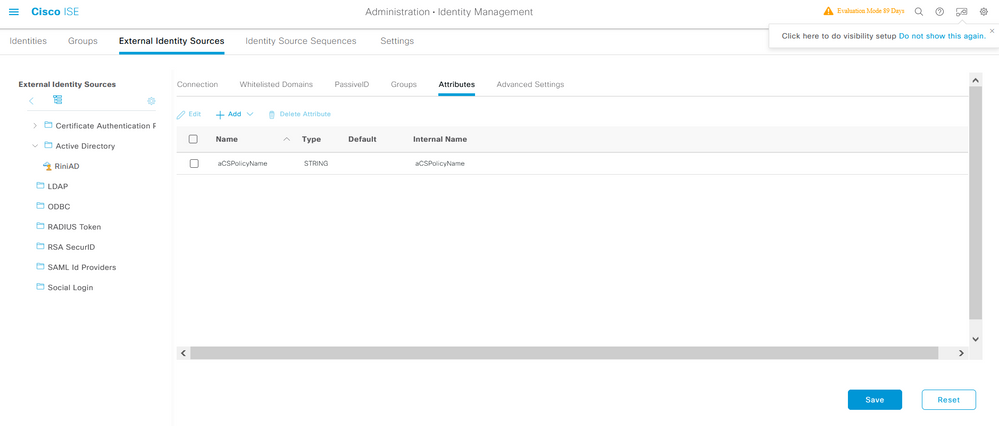
내부 및 외부 사용자를 위한 권한 부여 프로파일 구성
권한 부여 프로파일을 구성하려면 Policy(정책) > Policy Elements(정책 요소) > Results(결과) > Authorization(권한 부여) > Authorization Profiles(권한 부여 프로파일)로 이동합니다. Add(추가)를 클릭합니다. 이름을 제공하고 내부 사용자의 dACL 이름을 InternalUser:<만든 사용자 지정 특성의 이름>으로 선택합니다. 이미지에 표시된 것처럼 내부 사용자의 경우 프로파일 InternalUserAttributeTest는 InternalUser:ACL로 구성된 dACL로 구성됩니다.
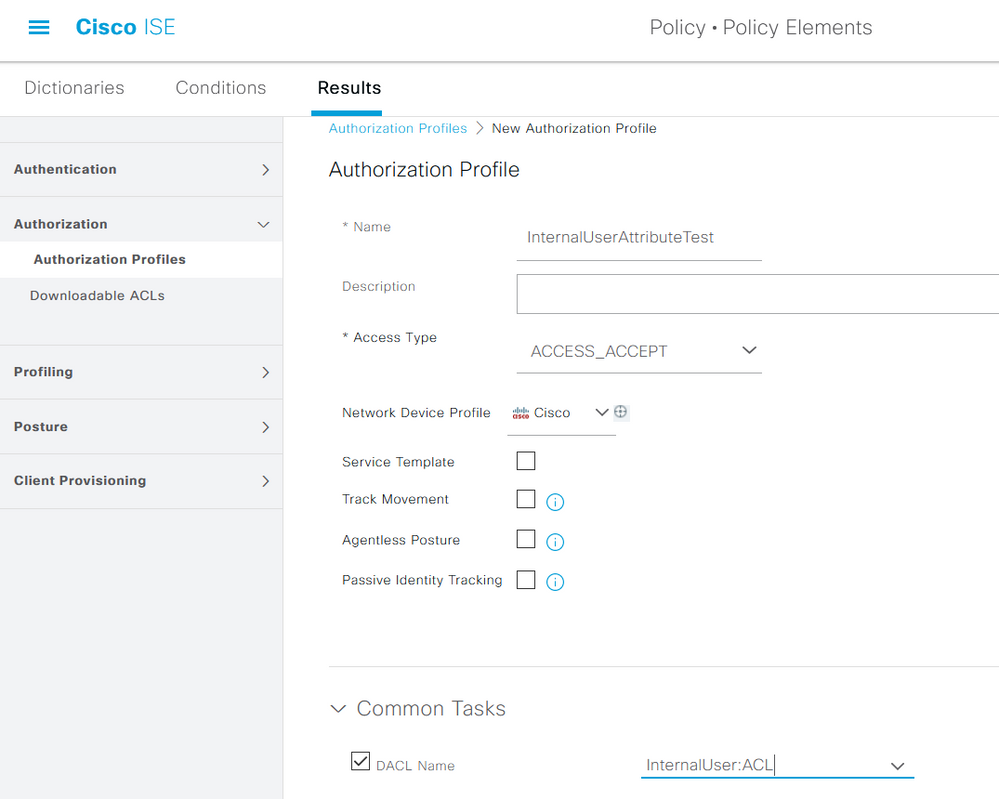
외부 사용자의 경우 <Join point name>:<attribute configured on AD>를 dACL 이름으로 사용합니다. 이 예에서 프로파일 ExternalUserAttributeTest는 RiniAD:aCSPolicyName으로 구성된 dACL로 구성되며, 여기서 RiniAD는 가입 포인트 이름입니다.
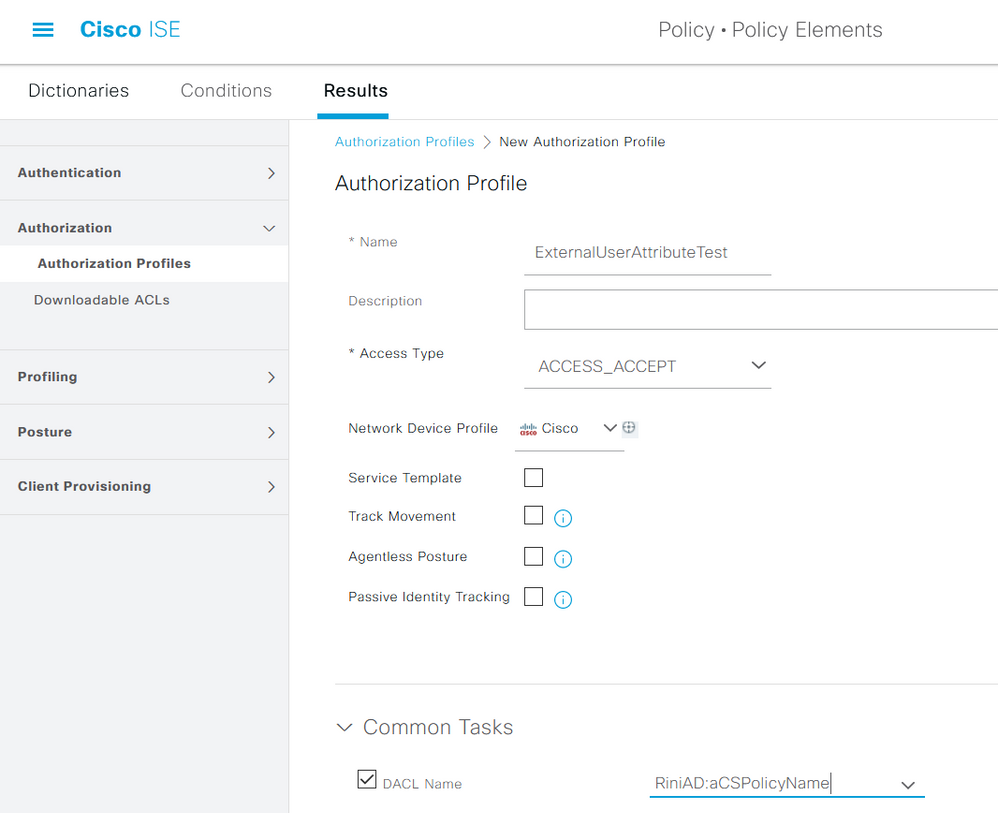
권한 부여 정책 구성
권한 부여 정책은 외부 사용자가 AD에 있는 그룹 및 ISE 내부 ID 저장소의 사용자 이름을 기반으로 정책 > 정책 집합에서 구성할 수 있습니다. 이 예에서 testuserexternal은 그룹 rinsantr.lab/Users/Test Group에 있는 사용자이며 testuserinternal은 ISE 내부 ID 저장소에 있는 사용자입니다.
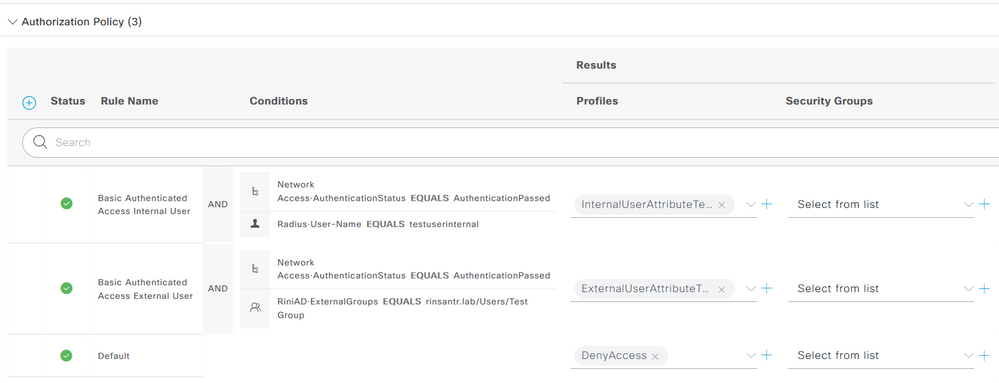
다음을 확인합니다.
이 섹션을 사용하여 컨피그레이션이 작동하는지 확인합니다.
사용자 인증을 확인 하기 위해 RADIUS 라이브 로그를 확인 합니다.
내부 사용자:

외부 사용자:

성공적인 사용자 인증에서 돋보기 아이콘을 클릭하여 요청이 자세한 라이브 로그의 Overview(개요) 섹션에서 올바른 정책에 부합하는지 확인합니다.
내부 사용자:
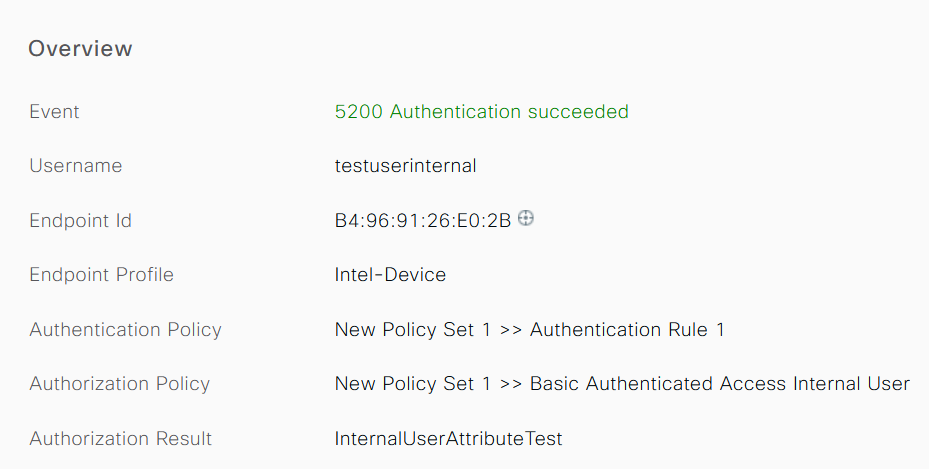
외부 사용자:
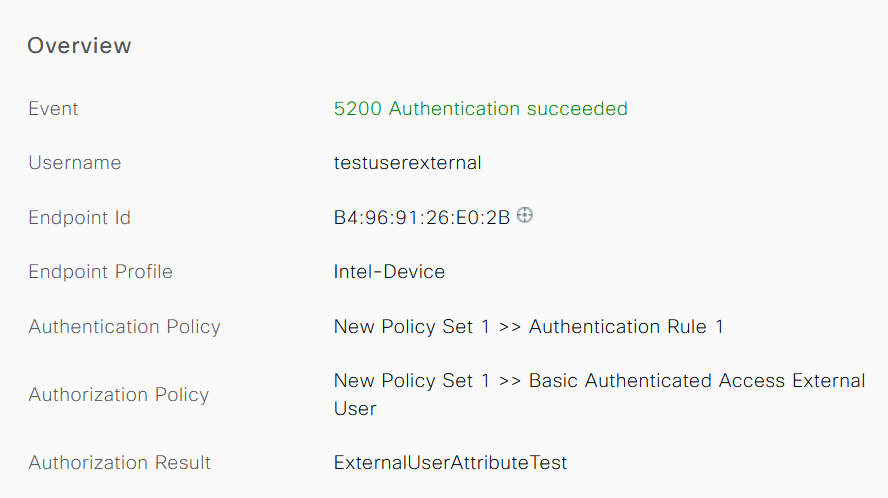
자세한 라이브 로그의 Other Attributes 섹션에서 사용자 특성이 검색되었는지 확인합니다.
내부 사용자:
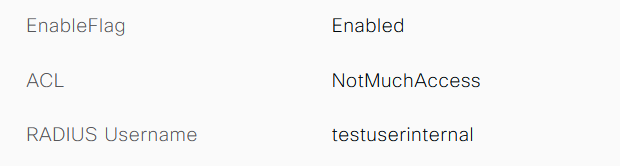
외부 사용자:

자세한 라이브 로그의 Result 섹션을 확인하여 dACL 특성이 Access-Accept의 일부로 전송되는지 확인합니다.

또한 RADIUS 라이브 로그를 확인하여 사용자 인증 후 dACL이 다운로드되었는지 확인합니다.

성공적인 dACL 다운로드 로그에서 돋보기 아이콘을 클릭하고 Overview(개요) 섹션을 확인하여 dACL 다운로드를 확인합니다.
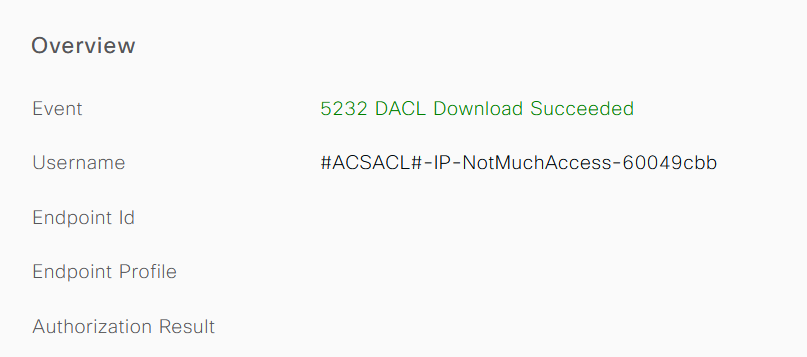
dACL의 내용을 확인하려면 이 세부 보고서의 Result(결과) 섹션을 확인하십시오.

문제 해결
현재 이 구성의 문제를 해결하는 데 사용할 수 있는 특정 정보가 없습니다.
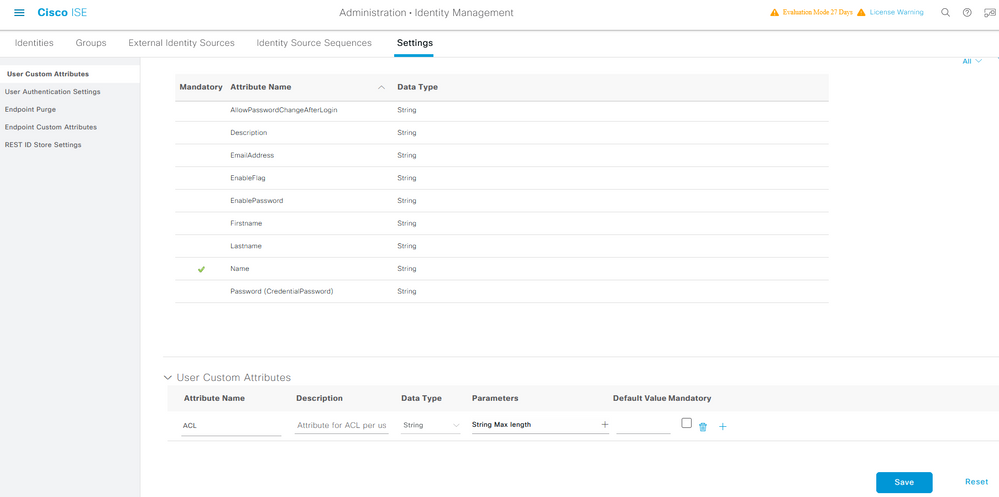
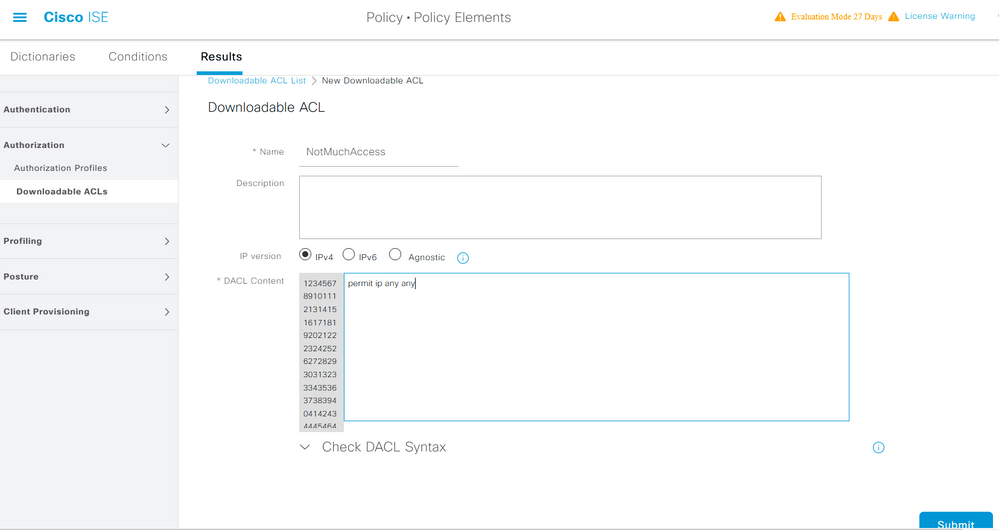
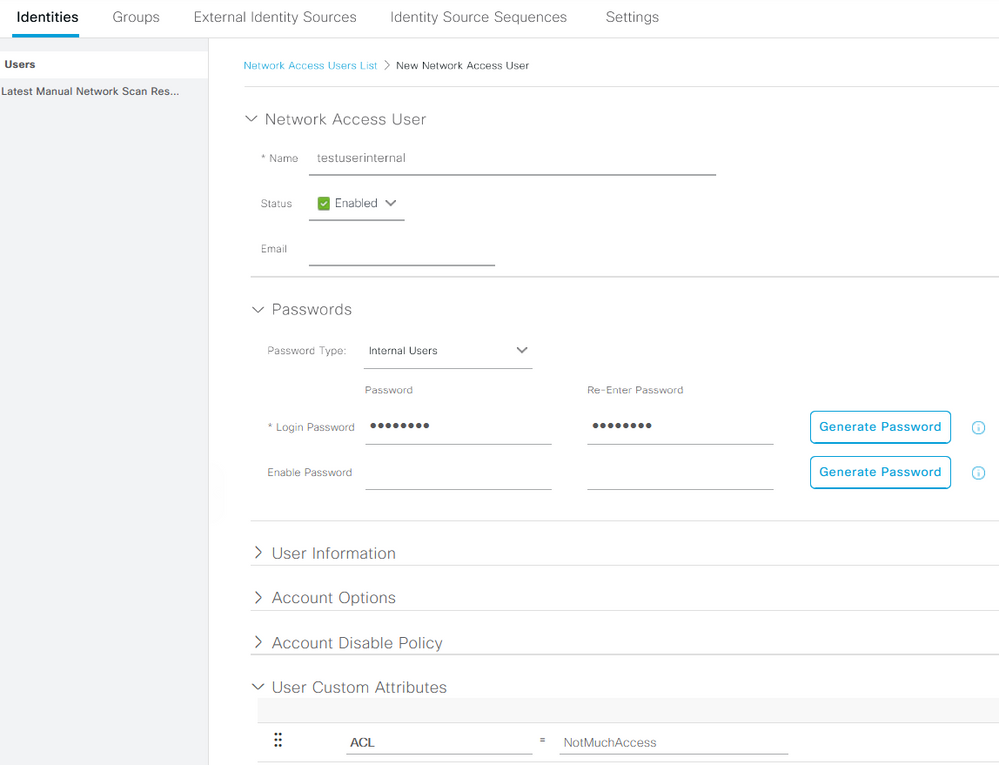
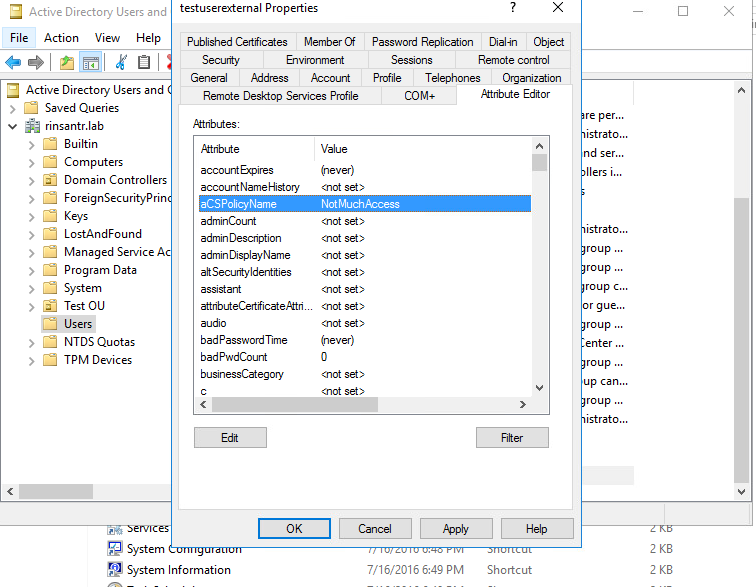
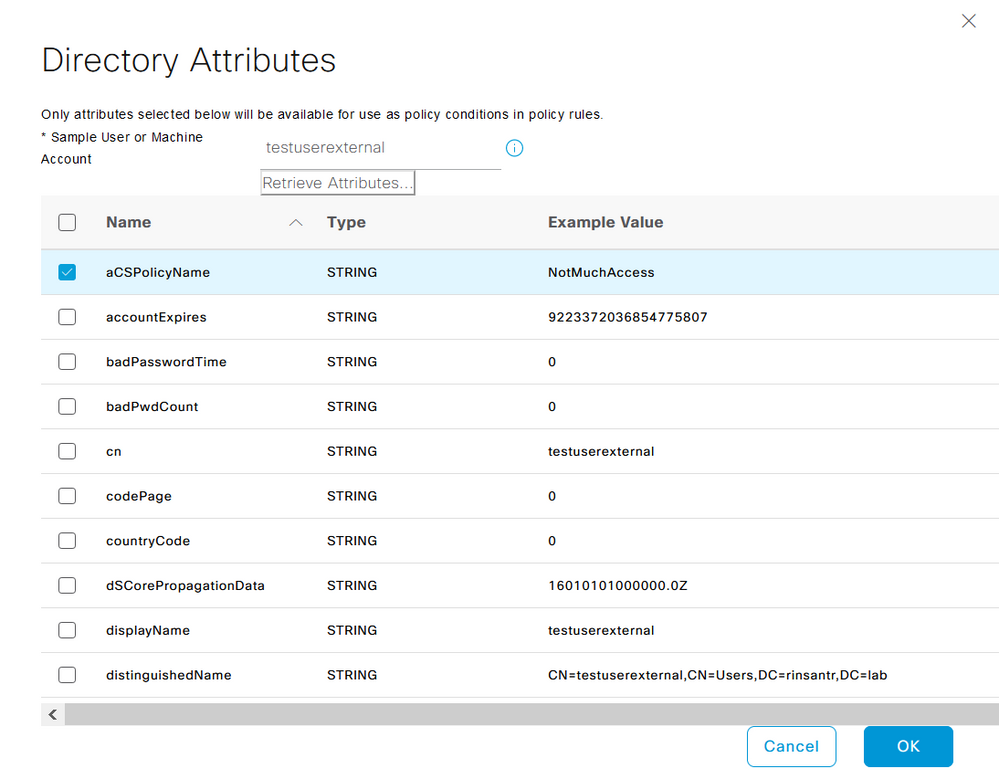
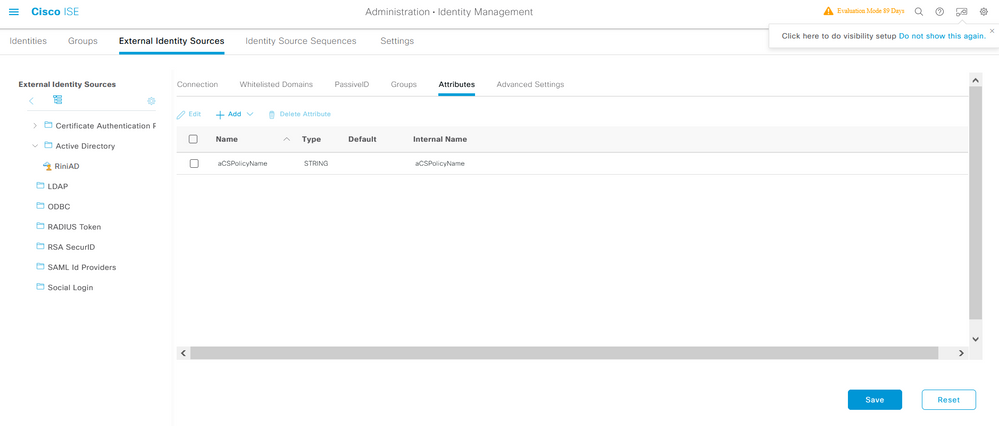
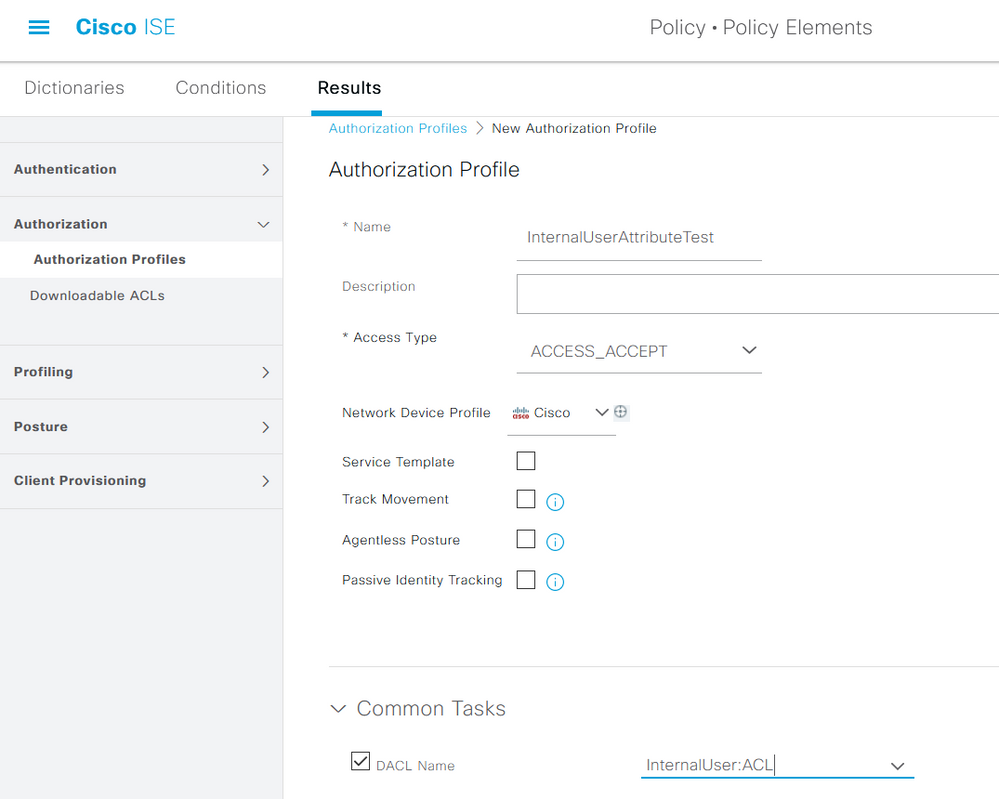
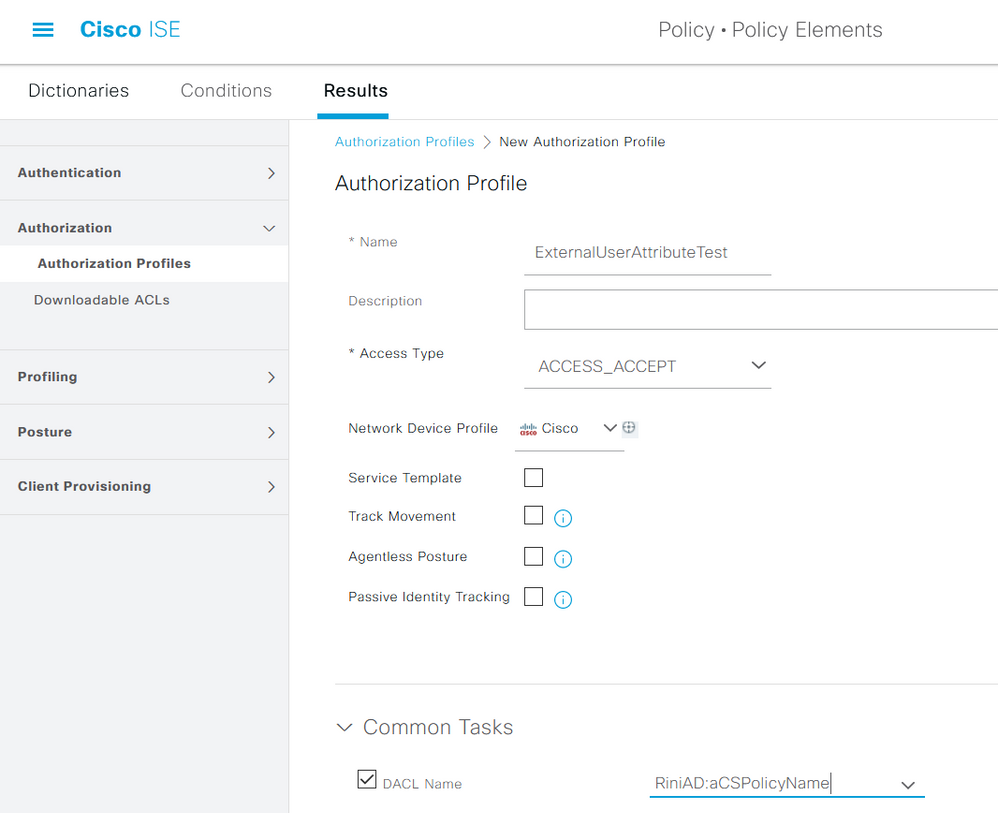
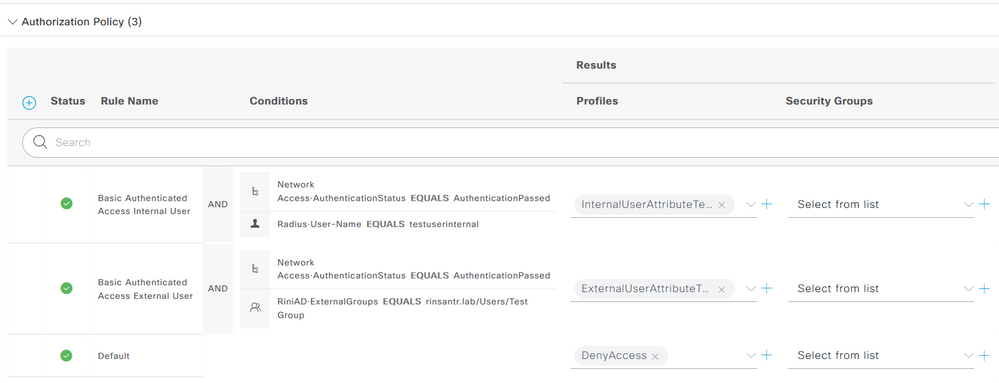


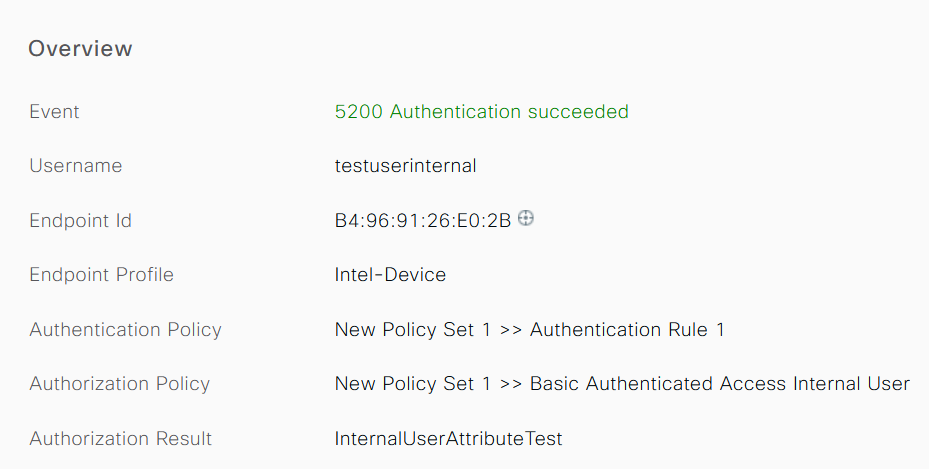
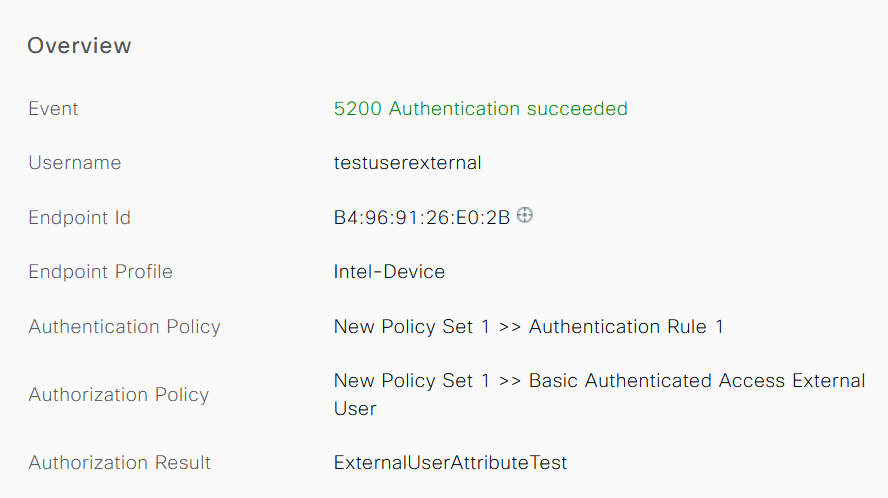
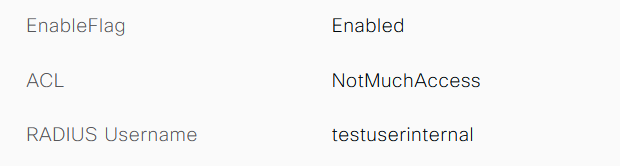



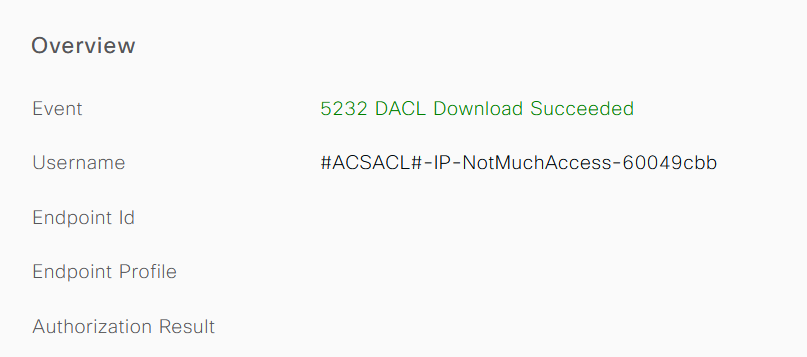

 피드백
피드백